- 0x80070643 hata kodu, çoğunlukla Windows Defender'ı güncellerken görünür.
- Güncellemeye müdahale edebilecek önceki antivirüsleri kaldırdığınızdan emin olun.
- PC'nin sorundan kurtulmasını sağlamak için SFC ve DISM taramaları da yapabilirsiniz.
- Başka bir çözüm, Defender'ı kapatmak ve daha iyi bir güvenlik aracına geçmek olabilir.

- Restoro PC Onarım Aracını İndirin Patentli Teknolojilerle birlikte gelen (patent mevcut İşte).
- Tıklayın Taramayı Başlat PC sorunlarına neden olabilecek Windows sorunlarını bulmak için.
- Tıklayın Hepsini tamir et bilgisayarınızın güvenliğini ve performansını etkileyen sorunları gidermek için
- Restoro tarafından indirildi 0 okuyucular bu ay
Kullanıcılar şikayet ediyor Windows Defender 0x80070643 hata kodu nedeniyle güncelleme yüklenemiyor. Aslında, bu hata bir süredir Windows Defender kullanıcılarını rastgele rahatsız ediyor.
0x80070643 hatasıyla ilgili ilk Microsoft forum ileti dizisinin görüntülenme sayısına bakılırsa, on binlerce kullanıcının bu sorunla karşılaştığını söylemek abartı olmaz.
Windows Defender sağlam koruma sağlar, ancak Windows 10 PC korumalı, Windows Defender'ı düzenli olarak güncellemek önemlidir.
Ne yazık ki, güncelleme sorunları ortaya çıkabilir ve sorunlardan bahsetmişken, kullanıcıların bildirdiği yaygın sorunlardan bazıları şunlardır:
- Windows Defender güncellemesi başarısız oldu – Windows Defender güncellemesi başarısız olursa, sorun üçüncü taraf bir virüsten koruma aracı olabilir. Önceki virüsten koruma yazılımınız tamamen kaldırılmamışsa, bazen kalan dosyalar Windows Defender'ı etkileyebilir ve bu sorunun ortaya çıkmasına neden olabilir. Düzeltmek için, kalan dosyaları kaldırmanız yeterlidir; sorun çözülmelidir.
- Windows Defender güncellemesi takıldı – Bazen Windows Defender'ınız güncelleme işlemi sırasında takılabilir. Bu olursa, hem SFC hem de DISM taramalarını kullanarak sistem dosyalarınızı onardığınızdan emin olun.
- Windows Defender güncelleme bağlantısı başarısız oldu – Windows Defender'ı güncellemeye çalışırken bu hata mesajını alırsanız, üçüncü taraf güvenlik duvarınız bir sorun olabilir, bu nedenle devre dışı bıraktığınızdan veya kaldırdığınızdan emin olun.
- Windows Defender güncellemesi yüklenmeyecek – Windows Defender güncellemesi yüklenmiyorsa sorun sorunlu bir uygulama olabilir. Ancak, yalnızca Temiz önyükleme gerçekleştirerek sorunu çözebilirsiniz.
- Windows Defender güncellenmiyor – Birkaç kullanıcı, bu sorunun Windows Update bileşenlerinden kaynaklanabileceğini iddia ediyor, bu nedenle bunları sıfırlamayı deneyin ve sorunun çözülüp çözülmediğini kontrol edin.
Windows Defender güncelleme hatası 0x80070643'ü nasıl düzeltirim?
1. Antivirüse özel kaldırma araçlarını kullanın
Kaldır seçeneğini kullanarak üçüncü taraf bir virüsten koruma yazılımını kaldırdığınızda Kontrol Paneli, bazı dosyalar algılanmadan kalarak Windows Defender'ı çalıştırmanızı ve güncellemenizi engelleyebilir.
Önceki antivirüsünüzü zaten kaldırmış olsanız ve Windows Defender'ı bir süredir sorunsuz kullanıyor olsanız bile, güvende değilsiniz.
Önceki antivirüsünüzün kalıntıları şimdi 0x80070643 Windows Defender hatasına neden olabilir ve bunları manuel olarak kaldırmanız zor olduğundan, bunlarla başka bir şekilde ilgilenmeniz gerekir.
Eski antivirüs programlarınızı tamamen kaldırın, bilgisayarınızı yeniden başlatın ve Windows Defender en son güncellemeleri yükleyebilmelidir.
Ayrıca, seçilen uygulamayı tüm dosyaları ve kayıt defteri girdileriyle birlikte kaldırmak için özel olarak tasarlanmış kaldırma yazılımını kullanarak virüsten koruma yazılımınızı veya kalan dosyaları kaldırabilirsiniz.
⇒IObit Uninstaller Pro'yu edinin
2. Sistem dosyalarınızı kontrol edin
- Basın Windows Anahtarı + X ve seçin Komut İstemi (Yönetici) menüden.
- Ayrıca kullanabilirsin PowerShell (Yönetici).
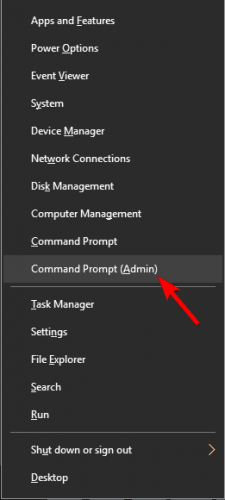
- Aşağıdaki komutu yazın ve basın Giriş:
sfc /scannow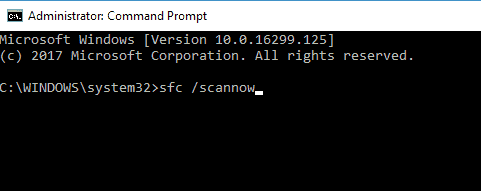
Sistem Dosyası Denetleyicisi araç, sistem dosyalarındaki bozulmayı onarır. Windows Defender'ın bozuk olup olmadığını doğrulamak için bu aracı kullanın; bu, güncellemeleri neden yükleyemediğinizi açıklayabilir.
SFC taraması yapmak için aşağıdakileri yapmanız gerekir:
SFC taramasını çalıştıramıyorsanız veya SFC sorunu çözmediyse, bunun yerine bir DISM taraması kullanmanız gerekebilir. Bunu yapmak için şu adımları uygulamanız yeterlidir:
- Başlat Komut istemi yönetici olarak.
- Şimdi aşağıdaki komutu çalıştırın ve Giriş:
DISM /Çevrimiçi /Temizleme-Görüntü /RestoreSağlık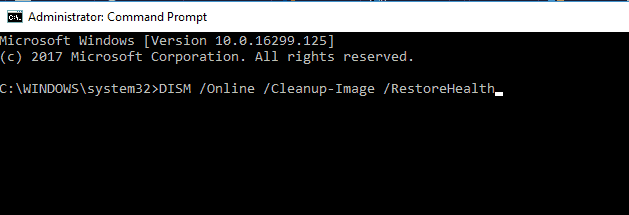
- DISM tarama şimdi başlayacak.
- Bu taramanın 20 dakika veya daha fazla sürebileceğini unutmayın, bu nedenle kesintiye uğratmayın.
Olası hataları keşfetmek için bir Sistem Taraması çalıştırın

Restoro'yu indirin
PC Onarım Aracı

Tıklayın Taramayı Başlat Windows sorunlarını bulmak için.

Tıklayın Hepsini tamir et Patentli Teknolojilerle ilgili sorunları çözmek için.
Güvenlik sorunlarına ve yavaşlamalara neden olan hataları bulmak için Restoro Repair Tool ile bir PC Taraması çalıştırın. Tarama tamamlandıktan sonra onarım işlemi, hasarlı dosyaları yeni Windows dosyaları ve bileşenleriyle değiştirir.
DISM taraması bittiğinde, sorunun çözülüp çözülmediğini kontrol edin. Sorun devam ederse veya daha önce bir SFC taraması yapamadıysanız, SFC taramasını tekrar çalıştırmayı deneyin ve bunun sorunu çözüp çözmediğini kontrol edin.
3. Temiz önyükleme gerçekleştirin
- basın Windows Tuşu + R ve girin msconfig.
- Basın Giriş veya tıklayın TAMAM MI.
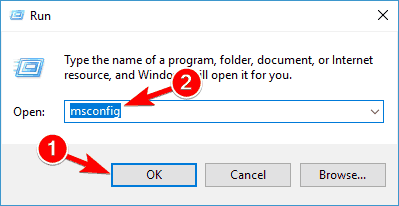
- Sistem yapılandırması penceresi şimdi görünecektir.
- şuraya git Hizmetler sekme ve kontrol Bütün Microsoft Servisleri'ni gizle.
- Şimdi tıklayın Hepsini etkisiz hale getir buton.
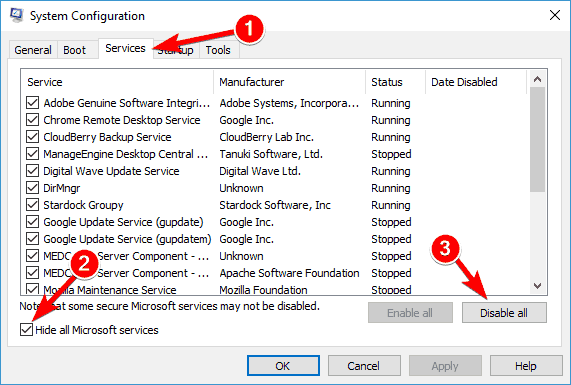
- şuraya git Başlamak sekmesini tıklayın ve Aç'ı tıklayın Görev Yönetici.
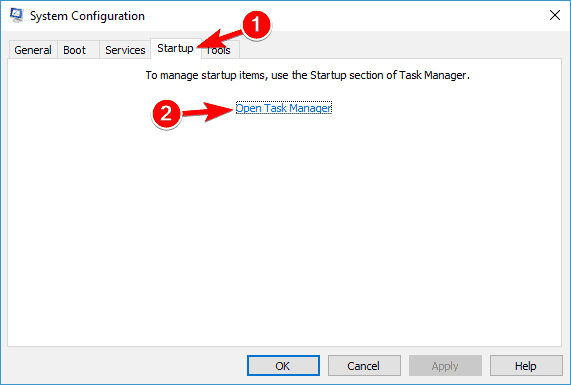
- Şimdi başlangıç uygulamalarının bir listesi görünecektir.
- Listedeki ilk öğeyi seçin, sağ tıklayın ve devre dışı bırak menüden.
- Şimdi tüm başlangıç uygulamaları için bu adımı tekrarlayın.
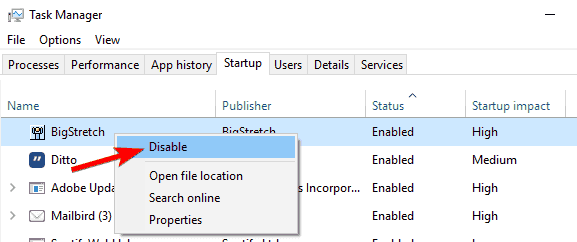
- Tüm başlangıç uygulamalarını devre dışı bıraktıktan sonra kapatın Görev Yöneticisi ve geri dön Sistem yapılandırması pencere.
- Tıklayın Uygulamak ve TAMAM MI değişiklikleri kaydetmek ve bilgisayarınızı yeniden başlatmak için
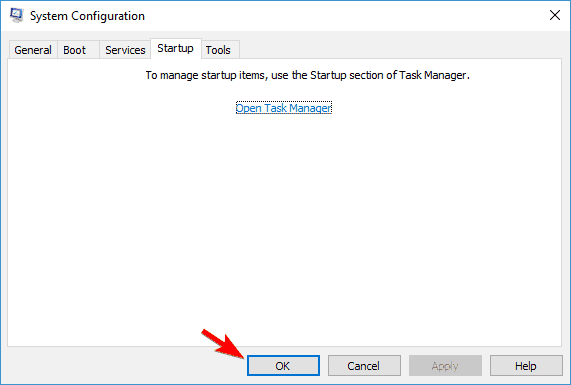
- Bilgisayarınız yeniden başladığında, sorunun hala görünüp görünmediğini kontrol edin.
- Değilse, soruna neden olanı bulana kadar geri dönün ve devre dışı bırakılmış uygulamaları ve hizmetleri tek tek etkinleştirin.
- Onu bulduğunda, silmek veya devre dışı bırakmak ve sorun kalıcı olarak çözülecektir.
Üçüncü taraf uygulamalar bazen Windows'a müdahale edebilir ve Windows Defender güncellemesinin başarısız olmasına ve 0x80070643 hatasının görünmesine neden olabilir. Temiz önyükleme gerçekleştirerek düzeltebilirsiniz.
4. Üçüncü taraf bir virüsten koruma yazılımı kullanın
Windows Defender ile ilgili tüm sorunlardan kaçınmak istiyorsanız, üçüncü taraf bir virüsten koruma yazılımı gibi daha iyi bir güvenlik aracına geçebilirsiniz.
Bu yazılım yalnızca verilerinizin çalınmasını önlemek veya herhangi bir virüsün cihazınıza bulaşmasını engellemek için daha iyi bir iş çıkarmaz. Ayrıca herhangi bir hata veya kusur içermemelidir.
Ayrıca, kendinizi korumak ve internette dikkatsizce ve endişelenmeden gezinmenizi sağlamak için tasarlanmış diğer kullanışlı özelliklerden de yararlanacaksınız.

ESET Internet Explorer
Kusursuz koruma sağlamak için yapay zeka ve makine öğrenimini kullanan nihai güvenlik aracı.
5. Güvenlik Merkezi Hizmetini Yeniden Başlatın
- Basın Windows tuşu + R ve fırlatmak Çalıştırmak.
- Tür services.msc ve vur Giriş.
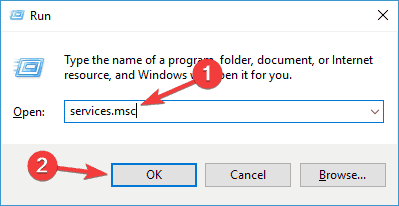
- İçinde Hizmetler sekmesi, ara Güvenlik Merkezi.
- sağ tıklayın Güvenlik Merkezi, ardından üzerine tıklayın Tekrar başlat.
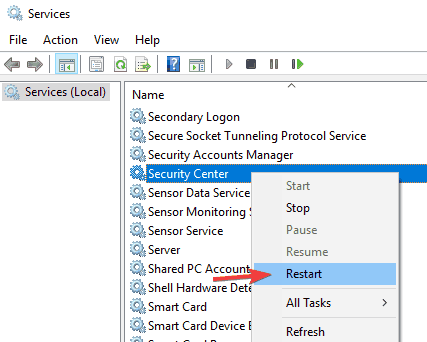
6. Son bir manuel güncelleme gerçekleştirin
- Microsoft'un Kötü Amaçlı Yazılımdan Koruma Merkezi portalına gidin.
- Sisteminiz için mevcut olan Kötü Amaçlı Yazılımdan Koruma ve casus yazılımdan koruma güncellemelerini ve Ağ Denetim Sistemi güncellemelerini indirmek ve yüklemek için talimatları izleyin.
7. .NET Framework'ü devre dışı bırakın
- basın Windows Tuşu + S ve özellikleri girin.
- Windows özelliklerini aç veya kapat'ı seçin.
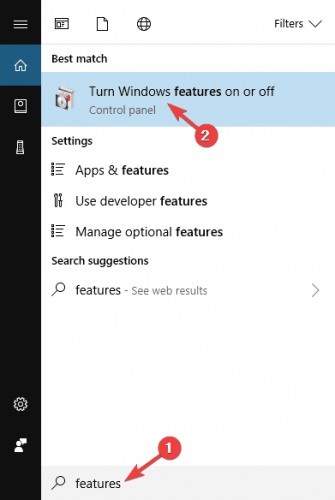
- Ne zaman Pencere özellikleri pencere açılır, devre dışı bırak Windows Communication Foundation HTTP Aktivasyonu ve Windows Communication Foundation HTTP Olmayan Etkinleştirme.
- Şimdi tıklayın TAMAM MI değişiklikleri kaydetmek için
- Bilgisayarınızı yeniden başlatın ve sorunun çözülüp çözülmediğini kontrol edin.
İnsanlara göre bazen .NET Çerçevesi Windows Defender güncellemelerinde sorunlara neden olabilir. Bu sorunu basitçe devre dışı bırakarak çözebilirsiniz.
Birkaç kullanıcı, olası bir çözüm olarak .NET Framework kurulumunuzu onarmayı öneriyor, bu yüzden onu da denemek isteyebilirsiniz.
8. Windows Defender'dan güncellemeleri kontrol edin
- Basın Windows Tuşu + Ben hızlı bir şekilde açmak için Ayarlar uygulaması.
- şuraya git Güncelleme ve Güvenlik Bölüm.
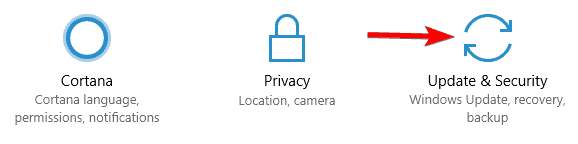
- Sol bölmede, Windows Defender ve ardından tıklayın Windows Defender Güvenlik Merkezi'ni açın buton.
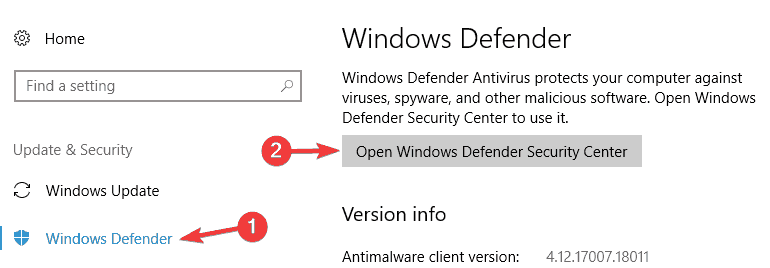
- Sonra şuraya git Virüs ve tehdit koruması Bölüm.
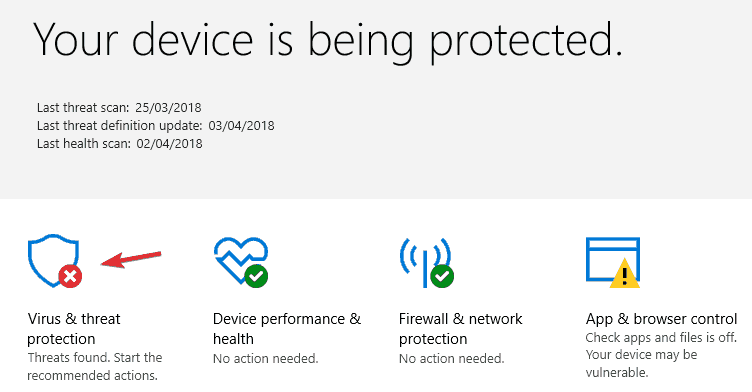
- şimdi git Koruma güncellemeleri.
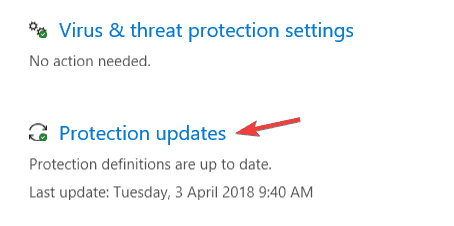
- Tıklayın Güncellemeleri kontrol et buton.
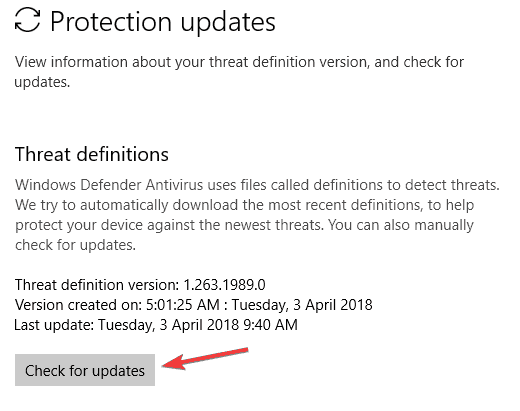
Windows Defender şimdi mevcut güncellemeleri indirecektir. Birkaç kullanıcı, bu yöntemin kendileri için kb2267602 0x80070643 hatasını düzelttiğini bildirdi, bu yüzden denemekten çekinmeyin.
Güncellemeleri indirirken sorun yaşıyorsanız, güncellemeleri doğrudan Windows Defender'dan indirmeyi deneyerek sorunu çözebilirsiniz.
9. Windows Update bileşenlerini sıfırlayın
- Başlat Komut istemi yönetici olarak.
- Şimdi aşağıdaki komutları girin:
net durdurma wuauserv
net stop cryptSvc
net durdurma bitleri
net stop msserver
ren C: WindowsSoftwareDistribution SoftwareDistribution.old ren C: WindowsSystem32catroot2 Catroot2.old
net başlangıç wuauserv
net start cryptSvc
net başlangıç bitleri
net start msserver
Bazen Windows Update bileşenlerinde bir hata olabilir ve bu, 0x80070643 Defender hatasının görünmesine neden olabilir. Birkaç CMD komutu çalıştırarak sorunu çözebilirsiniz.
Bu komutları çalıştırarak, Windows Update ile ilişkili tüm hizmetleri durduracak, etkilenen dizinleri yeniden adlandıracak ve ardından hizmetleri yeniden başlatacaksınız. Bu basit bir çözüm, bu yüzden denemekten çekinmeyin.
Defender güncelleme sorunları hakkında daha önce kapsamlı bir şekilde yazdık. Bunu işaretle Windows Defender güncelleme sorunlarına ayrılmış faydalı makale Daha sonra ihtiyaç duymanız durumunda.
Bu düzeltmelerin işinize yarayacağını umuyoruz. Başka geçici çözümler bulduysanız, aşağıdaki yorum bölümünde bize deneyiminiz hakkında daha fazla bilgi verin.
 Hala sorun mu yaşıyorsunuz?Bunları bu araçla düzeltin:
Hala sorun mu yaşıyorsunuz?Bunları bu araçla düzeltin:
- Bu PC Onarım Aracını İndirin TrustPilot.com'da Harika olarak derecelendirildi (indirme bu sayfada başlar).
- Tıklayın Taramayı Başlat PC sorunlarına neden olabilecek Windows sorunlarını bulmak için.
- Tıklayın Hepsini tamir et Patentli Teknolojilerle ilgili sorunları çözmek için (Okuyucularımıza Özel İndirim).
Restoro tarafından indirildi 0 okuyucular bu ay
Sıkça Sorulan Sorular
Güvenlik zekası güncellemesi, sürekli güncellenen bir tehdit ve kötü amaçlı yazılım veritabanıdır. Windows Defender belirli dosyaların kötü amaçlı olup olmadığını belirlemek için.
0x80070643 hata mesajını alırsanız, bu genellikle sistem ayarlarının yanlış yapılandırıldığı veya kötü amaçlı yazılımlara veya virüslere maruz kaldığınız anlamına gelir. Burada bir bol miktarda antivirüs yazılımı listesi kendini korumak için.
Antivirüse özel temizleme araçlarını kullanın ve sistem dosyalarınızı kontrol edin. Bu işe yaramazsa, bizi takip edin Windows Defender güncelleme sorunlarını gidermeye yönelik adım adım kılavuz.


